- Lai kontrolētu skaņas līmeni savā Windows 11 datorā, daudzi izmanto programmatūru EarTrumpet.
- Lietotņu skaļuma pielāgošana sadaļā Iestatījumi var būt sarežģīta, un šajā gadījumā var palīdzēt trešo pušu risinājumi.
- Izmantojot šo programmatūru, jūs varēsiet pielāgot skaņas iestatījumus ātrāk nekā jebkad agrāk.
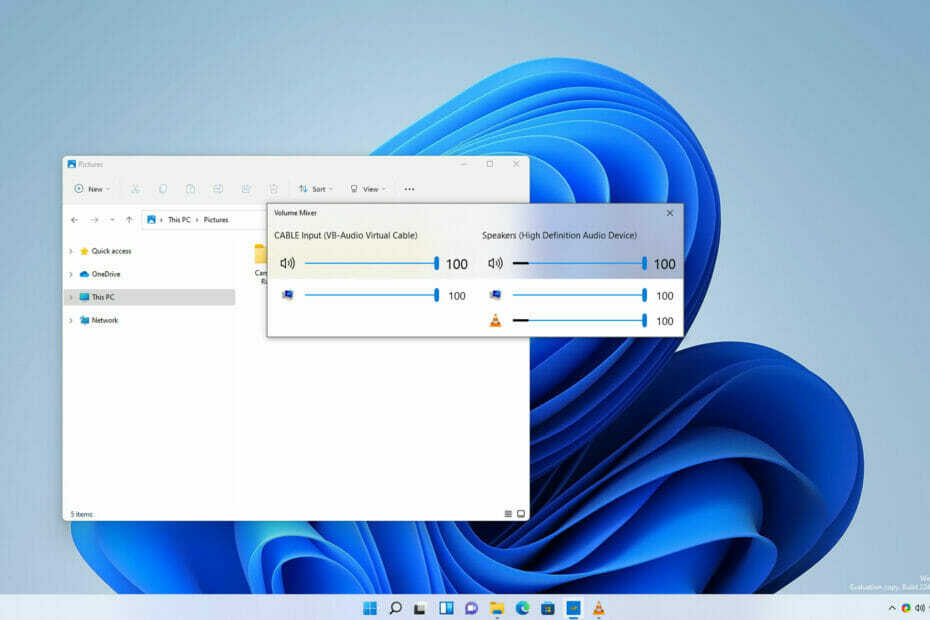
XINSTALĒT, NOklikšķinot uz LEJUPIELĀDES FAILA
Šī programmatūra novērsīs izplatītas datora kļūdas, pasargās jūs no failu zudumiem, ļaunprātīgas programmatūras, aparatūras kļūmēm un optimizēs datoru maksimālai veiktspējai. Novērsiet datora problēmas un noņemiet vīrusus tūlīt, veicot 3 vienkāršas darbības:
- Lejupielādējiet Restoro datora labošanas rīku kas nāk ar patentētām tehnoloģijām (patents ir pieejams šeit).
- Klikšķis Sākt skenēšanu lai atrastu Windows problēmas, kas varētu izraisīt datora problēmas.
- Klikšķis Remontēt visu lai novērstu problēmas, kas ietekmē datora drošību un veiktspēju
- Restoro ir lejupielādējis 0 lasītāji šomēnes.
Operētājsistēmā Windows 11 ir ieviesti daži uzlabojumi vizuālā interfeisa ziņā, un mēs visi varam piekrist, ka jaunais lietotāja interfeiss izskatās lieliski.
Tomēr ne visas izmaiņas ir vērstas uz labo pusi, un dažas funkcijas ir pārvietotas uz dažādām vietām, un tagad tām ir grūtāk piekļūt.
Tas jo īpaši attiecas uz skaļuma maisītājiem, un, lai gan šo opciju bija viegli atvērt iepriekšējās versijās, tā vairs nav.
Tomēr ir trešo pušu risinājumi, kas var jums palīdzēt. Runājot par to, šodienas ceļvedī mēs sīkāk aplūkosim EarTrumpet operētājsistēmā Windows 11 un parādīsim, ko tas var darīt.
Kā EarTrumpet darbojas?
Šis ir trešās puses skaļuma mikseris, kas ļauj ērti kontrolēt katras lietojumprogrammas skaļumu datorā.
Lai gan šī funkcija ir pieejama sistēmā Windows sākotnēji, tai ir nepieciešami daži klikšķi, lai piekļūtu. Tajā pašā laikā EarTrumpet ļauj tai piekļūt ar vienu klikšķi vai īsinājumtaustiņu.
Tā piedāvā arī dažas funkcijas, kas jūsu operētājsistēmā pēc noklusējuma nav pieejamas, un tāpēc šī programmatūra ir tik populāra lietotāju vidū.
Kā instalēt EarTrumpet?
- Noklikšķiniet uz Microsoft veikals ikonu sadaļā Uzdevumjosla.

- Kad Microsoft veikals tiek atvērta lietotne, meklējiet auss trompete. Izvēlieties Trompete no rezultātu saraksta.

- Tagad noklikšķiniet uz Bezmaksas pogu lai sāktu lejupielādi.
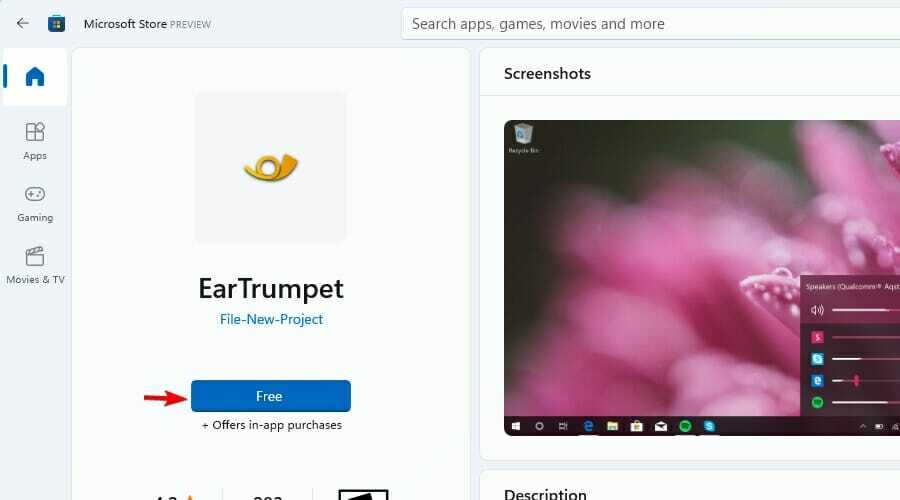
- Pagaidiet, kamēr programma tiek lejupielādēta.
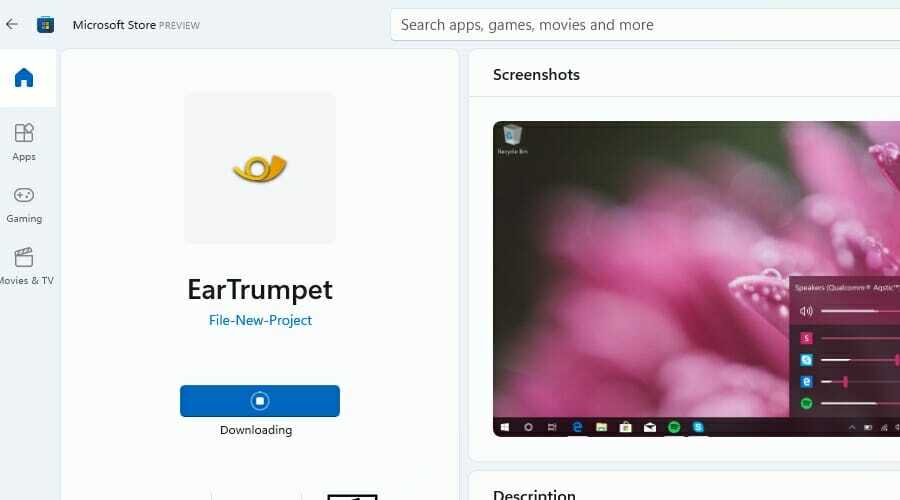
- Kad process ir pabeigts, noklikšķiniet uz Atvērt lai palaistu programmatūru.
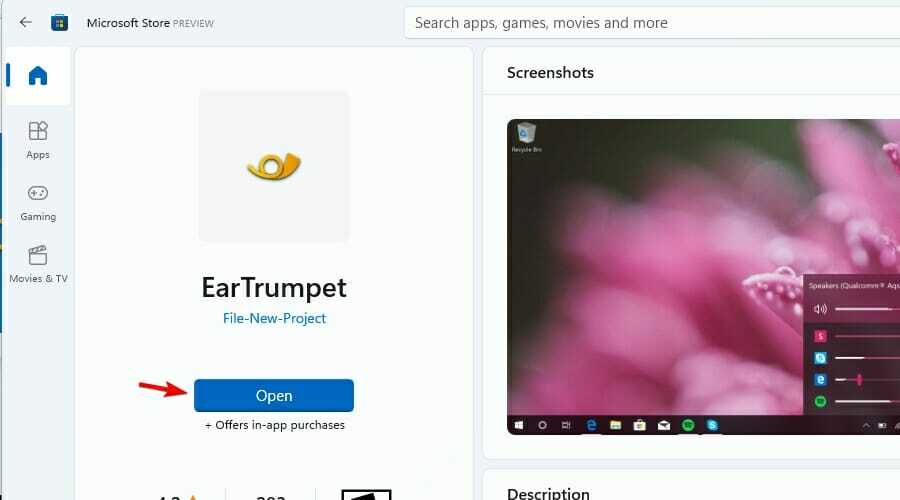
Lai uzzinātu vairāk par jauno veikalu, iesakām izlasīt mūsu padziļināti apskatiet jauno Microsoft veikalu operētājsistēmā Windows 11.
EarTrumpet un Windows 11: viss, kas jums jāzina
EarTrumpet ir neliela lietotne, kas darbojas kā skaļuma mikseris, un tā ļauj ātri pielāgot skaņas līmeni visām atvērtajām lietojumprogrammām.
Ir svarīgi pieminēt, ka šī programmatūra ir saderīga ar vairākām atskaņošanas ierīcēm, un jūs varat piešķirt noteiktu lietotni darbam tikai ar īpašu skaņas karti vai atskaņošanas ierīci.
Vēl viena lieliska iespēja ir iespēja mainīt noklusējuma audio ierīci, kas noteikti noderēs lietotājiem, kuriem ir vairāki skaļruņi vai skaņas kartes.

Uz kontrolēt skaļumu atsevišķām programmām operētājsistēmā Windows 11, jums ir jāizmanto Iestatījumi lietotni, un tas ne vienmēr ir praktiski, it īpaši, ja vēlaties veikt ātru korekciju.
Lai gan šīm opcijām varat piekļūt no sistēmas teknes, mums jāatzīst, ka process šķiet nedaudz gauss un ne pārāk intuitīvs.
EarTrumpet to maina, un tikai ar vienu klikšķi sistēmas teknē varēsit viegli mainīt skaņas līmeni.
Ja nevēlaties izmantot sistēmas teknes ikonu, ir pieejams Volume Mixer logs, kas darbojas tāpat, lai jūs varētu izmantot to, kas jums ir ērtāk.
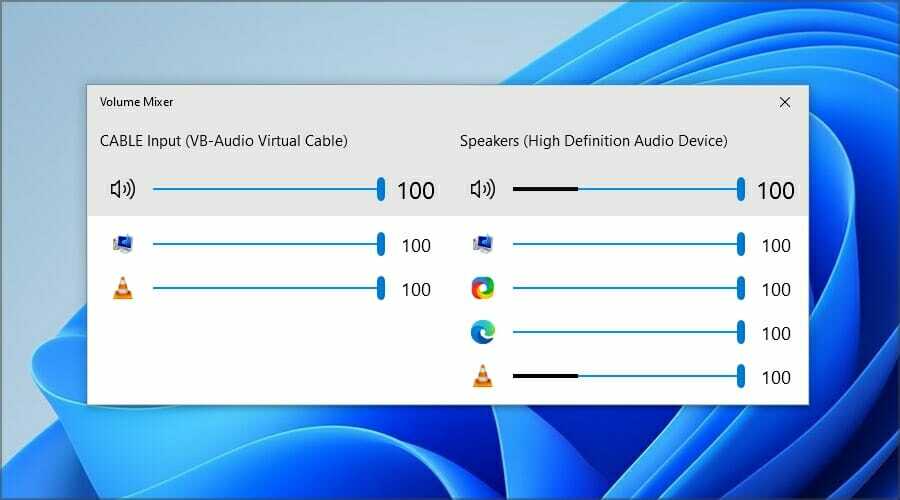
Varat arī piekļūt dažiem mantotajiem līdzekļiem, piemēram, oriģinālajam skaļuma mikserim, kas ir tas pats no iepriekšējām Windows versijām, vai ierakstīšanas, atskaņošanas un skaņu iestatījumiem.

Viena no iespējām, kas varētu būt neticami noderīga, ir iespēja piešķirt īsinājumtaustiņus gan uzdevumjoslas izlaidumam, gan miksera logam, kas ļauj mainīt skaļuma iestatījumus ātrāk nekā jebkad agrāk.
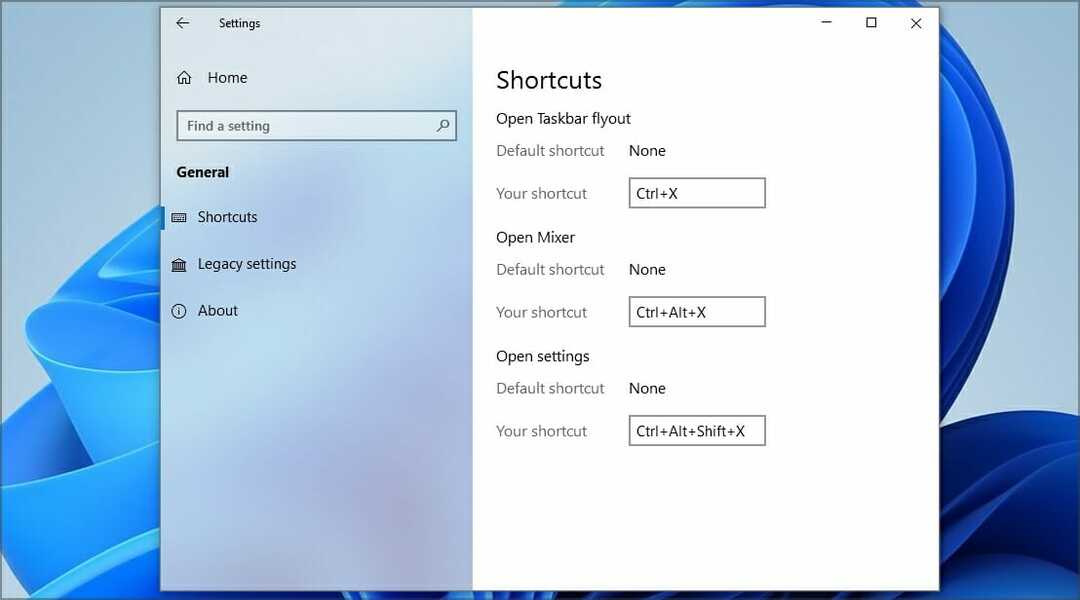
Lai gan EarTrumpet ir neticami noderīga, tai ir daži nelieli trūkumi. Viena no tām ir jaunā ikona, kas izskatās diezgan līdzīga noklusējuma Windows 11 ikonai, tāpēc dažreiz var būt grūti tās atšķirt.

Tā kā sistēmas skaļuma ikonu nevar paslēpt, tas var radīt neskaidrības. Tomēr vienmēr varat pārslēgties uz vecāku ikonu vai paslēpt ikonu un tā vietā izmantot īsceļus.
Kāpēc trūkst manas EarTrumpet ikonas?
- Sistēmas teknē noklikšķiniet uz augšupvērstā bultiņa ikonu.

- Noklikšķiniet un turiet Trompete.
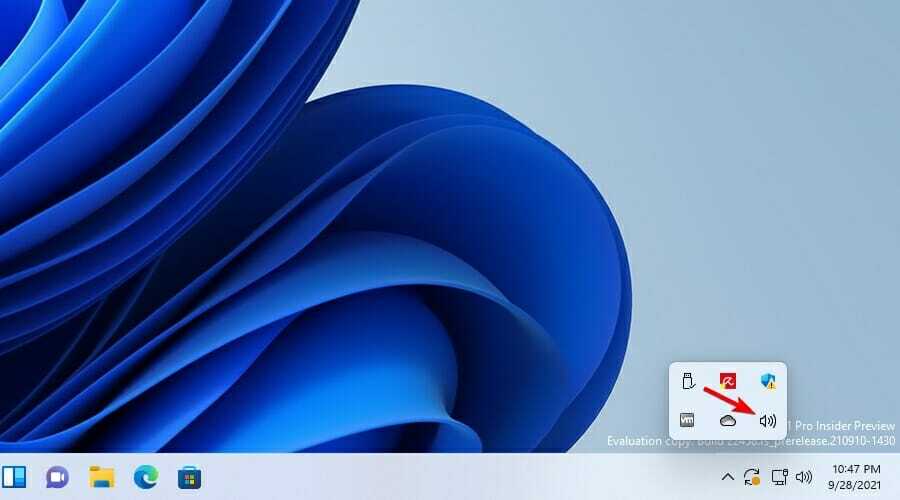
- Velciet ikonu uz sistēmas tekni un nometiet to tur.
Vai EarTrumpet tiek palaists automātiski operētājsistēmā Windows?
Jā, lai gan šī ir universāla lietojumprogramma, tā tiks automātiski startēta operētājsistēmā Windows, tāpēc jums nebūs manuāli jāpalaiž lietojumprogramma katru reizi, kad vēlaties to izmantot.
Tomēr iestatījumos nav iespējams novērst automātisko palaišanu, un, ja vēlaties to atspējot, vienīgais veids, kā to izdarīt, ir Uzsākt cilne iekšā Uzdevumu pārvaldnieks.
Ja Tu gribi izslēgt programmas operētājsistēmā Windows vai kontrolējiet atsevišķu lietotņu skaņas līmeni savā datorā, EarTrumpet ir obligāta.
Lai gan operētājsistēmai Windows 11 ir šī funkcija, tās lietošana nav tik vienkārša kā iepriekšējās versijās, tāpēc nav brīnums, ka daudzi lietotāji izvēlas trešo pušu risinājumus.
Kādu programmatūru jūs izmantojat, lai pielāgotu lietojumprogrammas skaļuma līmeni datorā? Paziņojiet mums tālāk komentāru sadaļā.
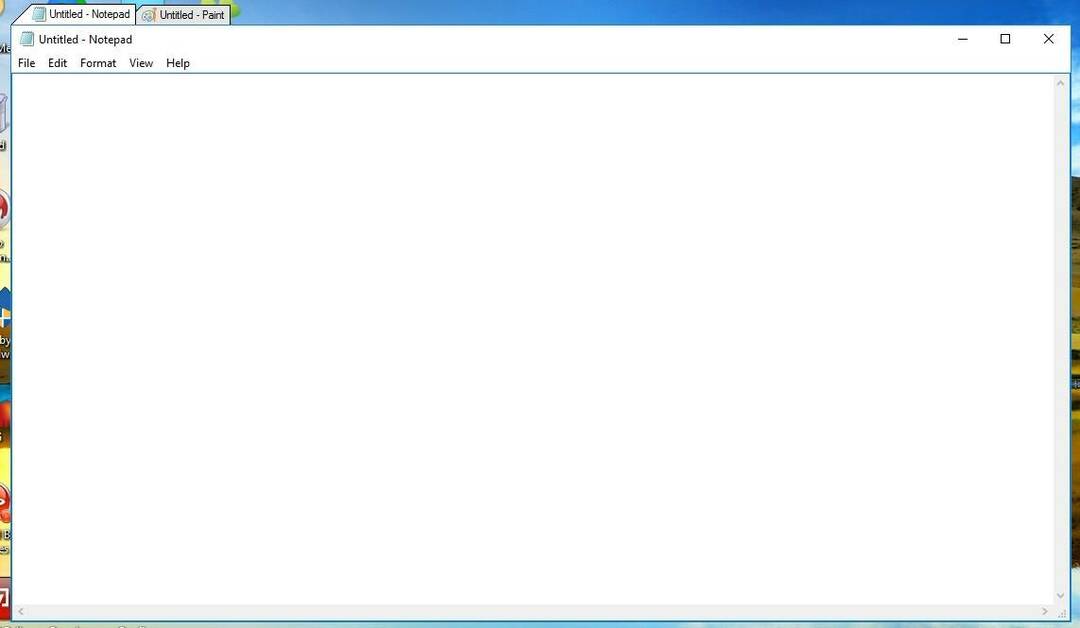

![Labākā bezpilota lidaparātu video rediģēšanas programmatūra [2021. gada ceļvedis]](/f/a2493d74e3f6d21a379fc3ef81ad9677.jpg?width=300&height=460)